Google lanzó un muy esperado actualizar en Chrome OS desde 2009, presentando Chrome OS, Chrome Web Store y la netbook Google Chrome Cr-48. Se espera que el propio sistema operativo de Google, mejor conocido como Chrome OS, cambie la forma en que usamos las computadoras en nuestra vida cotidiana. El concepto básico de Chrome OS es la computación en la nube, que anula el uso de una computadora local para la administración de archivos, imágenes, documentos, mensajería, comunicación y todo lo demás.
Si usted es el tipo de persona que usa la computadora solo para navegar por la web, enviar correos electrónicos, conectarse con amigos sociales y otros trabajos relacionados con la web, no necesita un sistema operativo instalado localmente en su computadora.
Esta es la idea básica detrás de Chrome OS, que intenta eliminar las molestias de administrar el sistema operativo local, modificando la configuración del sistema operativo una y otra vez. Olvídese de los archivos y las instalaciones de programas: todo está ahí arriba, en la nube.
Si aún no ha oído hablar de Chrome OS, este artículo es un buen comienzo. Discutiremos algunas de las cosas más básicas con respecto al nuevo sistema operativo de Google que incluye Chrome OS, la netbook Cr-48, la tienda web de Chrome y más.
¿Qué es el sistema operativo Google Chrome?
Chrome OS no es más que un sistema operativo completamente nuevo de Google destinado a ser ejecutado en netbooks. Hemos discutido sobre el sistema operativo Chrome cuando se presentó en 2009, puede hacer clic en los siguientes enlaces y leerlos uno por uno:
En inglés fácil, Chrome OS de Google no es más que un navegador que ejecuta solo aplicaciones web. No se requieren instalaciones, no hay configuraciones que pueda modificar, no hay archivos o carpetas que deba administrar. Todo se descarga de la web (es decir, su cuenta de Google) y no importa si está trabajando desde su computadora portátil Chrome o desde la de otra persona.
Si su netbook Chrome se pierde o se daña, no hay necesidad de entrar en pánico ya que no se perderán datos. Todo se mantiene seguro en su cuenta de Google, esto incluye correos electrónicos en Gmail, fotos en Picasa, documentos y hojas de cálculo en Google Docs, preferencias de navegador en Google Chrome, etc.
¿Qué es el portátil Chrome CR-48?
El portátil Cr-48 Chrome es el dispositivo oficial de Google que se ejecuta en Google Chrome OS. Así es como se ve el portátil Cr-48:
![]()
No puede pedir una computadora portátil Cr-48 porque no está disponible para la venta y no estará disponible para el público. Los ciudadanos estadounidenses pueden completar un formulario en el programa piloto de Google y solicite una copia de muestra del portátil Chrome para la prueba de manejo.
Aquí están las especificaciones completas de Chrome Cr-48 Netbook:
- El teclado no tiene bloqueo de mayúsculas ni teclas de función: la tecla de bloqueo de mayúsculas se reemplaza por una tecla de búsqueda de Google.
- La batería puede soportar ocho horas de uso continuo.
- Pantalla LCD de 12 pulgadas: ideal para usuarios a los que les encanta trabajar en una pantalla pequeña.
- La netbook Cr-48 pesa 4 libras aproximadamente.
- Se proporcionan sistemas integrados Wi-Fi y 3G, el servicio es administrado por Verizon Wireless.
- La netbook Chrome no lleva ningún tipo de marca.
El siguiente video muestra brevemente la metodología de trabajo de una netbook Chrome Cr-48. Tú también puedes consulte el sitio web de Chrome OS para más información
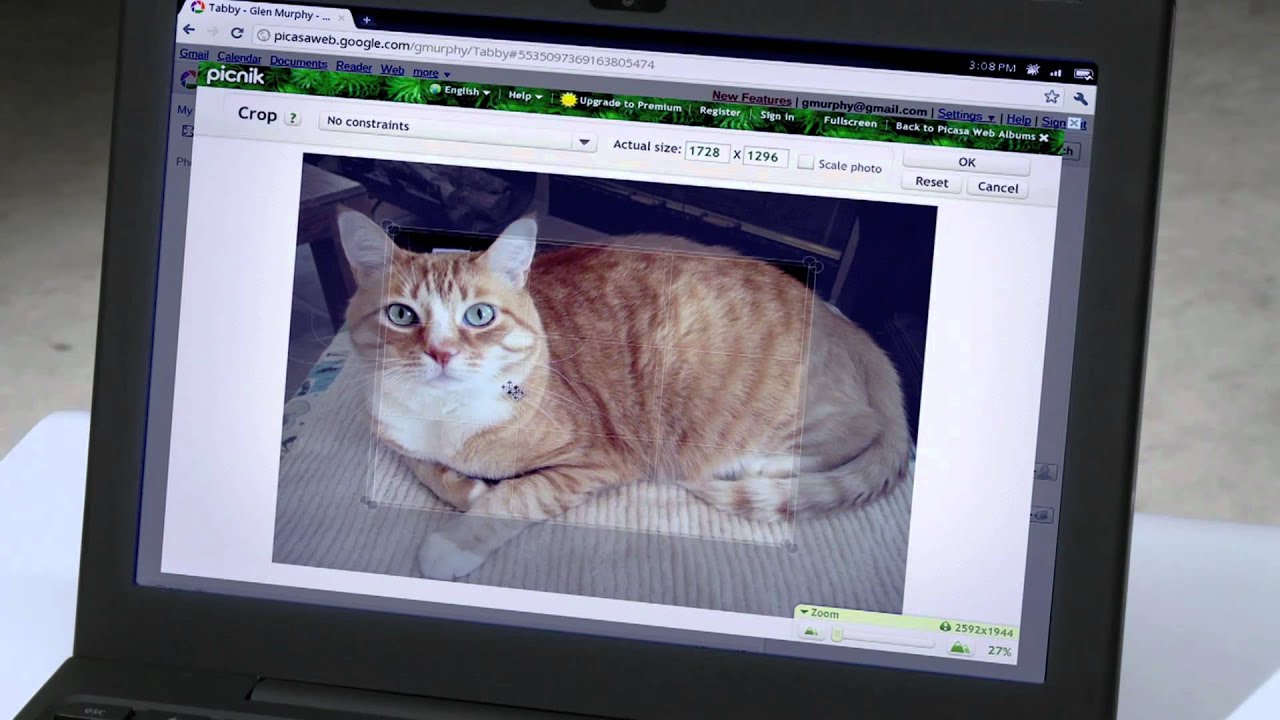
¿Qué es Chrome Web Store?
Tienda virtual de Chrome es un mercado abierto para aplicaciones web pagas y gratuitas que se ejecutan solo en Google Chrome y Google Chrome OS. Puede decir que Chrome Web Store es un nombre elegante para las extensiones de Google Chrome, ambas funcionan de manera similar.
![]()
Para instalar aplicaciones de Chrome web store en Google Chrome, debe instalar Google Chrome versión 8 y superior. Para saber si está ejecutando la versión correcta de Google Chrome, haga clic derecho en el pequeño ícono de «Llave inglesa» en la parte superior derecha de Google Chrome y seleccione «Acerca de Google Chrome».
En la siguiente ventana, verifique el número de versión de Google Chrome como se muestra a continuación:
![]()
Cuando tenga la versión requerida, estará listo para probar e instalar aplicaciones web desde Chrome web store. Si eres un desarrollador al que le encanta desarrollar aplicaciones web, asegúrate de leer el documentación de Google sobre la creación y venta de aplicaciones desde la tienda web de Chrome.
Cómo instalar y desinstalar aplicaciones de Chrome Web Store
Instalar sus aplicaciones preferidas desde la tienda web de Chrome es bastante fácil, diríjase a la página de la tienda web de Chrome e ingrese el nombre de la aplicación en el cuadro de búsqueda. En la página de resultados de búsqueda, haga clic en el ícono de la aplicación y presione «Instalar» en la página siguiente.
![]()
Hay una amplia variedad de aplicaciones ya disponibles en la tienda web de Chrome. Esto incluye aplicaciones para comunicación, educación, correo electrónico, redes sociales, blogs, utilidades, productividad, etc. Cuando haya instalado una aplicación, abra la página de nueva pestaña de Google Chrome y verá el icono de la aplicación en la lista, como se muestra a continuación:
![]()
Al hacer clic en el ícono de la aplicación, se inicia la aplicación en una nueva pestaña del navegador. Así es como se ve la aplicación Chromedeck (Tweetdeck para Google Chrome) en mi computadora:
![]()
La desinstalación de las aplicaciones web de Chrome también se logra fácilmente, abra la página de nueva pestaña, haga clic con el botón derecho en el icono de la aplicación que desea eliminar y elija «Desinstalar». Eso es todo.
¿Por qué usar una aplicación web de Chrome?
Hay dos ventajas principales de las aplicaciones web de Chrome, por ejemplo, Tweetdeck para Chrome sobre una aplicación de escritorio normal. En primer lugar, están estrechamente integrados con su navegador, no tiene que instalar aplicaciones por separado de diferentes sitios web, descargar las actualizaciones y administrar todas y cada una de las aplicaciones individualmente. Una vez que se instala la aplicación web de Chrome correspondiente, se puede acceder a todo directamente desde su navegador.
La segunda ventaja es una mejor usabilidad. Hay menos desorden, menos cantidad de ventanas abiertas y la parte más importante: la configuración de la aplicación de sincronización automática con su cuenta de Google. Por lo tanto, no tiene que recordar el nombre de usuario y las contraseñas requeridas para todas y cada una de las aplicaciones, solo instale su aplicación web Chrome y asegúrese de sincronizar la configuración de la aplicación desde «Chrome -> opciones -> cosas personales -> sincronización».
![]()
Para aprovechar al máximo las aplicaciones web de Chrome, asegúrese de leer nuestro artículo anterior sobre cómo aprovechar al máximo las aplicaciones web de Chrome.
¿Ya estás usando las aplicaciones web de Chrome? ¿Cuáles son tus aplicaciones favoritas? Comparte tus ideas en la sección de comentarios
